|
|||||||||||
 |
|
タイプトップ > OS/ブラウザの設定・変更 > ブラウザ設定 > 個人情報の消去方法:Internet Explorer (Windows版) |
||
ブラウザ設定個人情報の消去方法:Internet Explorer (Windows版)
ここでは、パソコンに記憶されている個人情報を消去していきます。 STEP 1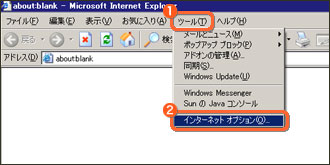 「Internet Explorer」を起動します。 STEP 2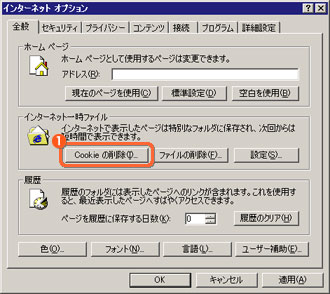 「インターネットオプション」の「全般」画面が表示されます。 STEP 3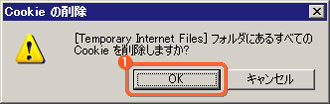 「Cookieの削除」ダイアログが表示されます。 STEP 4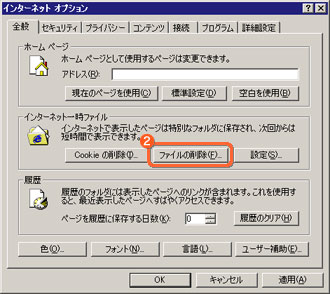 「全般」画面に戻ります。 STEP 5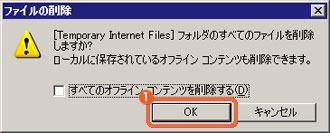 「ファイルの削除」ダイアログが表示されます。 STEP 6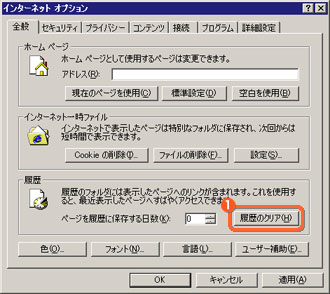 「全般」画面に戻ります。 STEP 7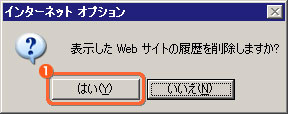 「インターネットオプション」ダイアログが表示されます。 STEP 8 「全般」画面に戻ります。 STEP 9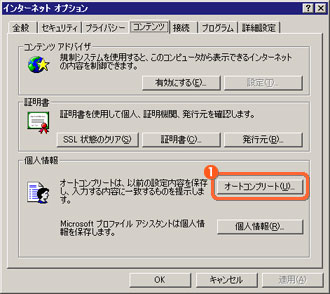 「コンテンツ」画面が表示されます。 STEP 10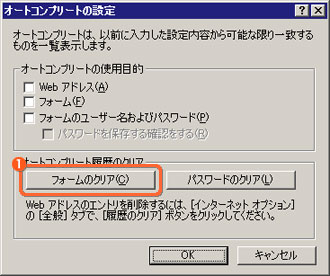 「オートコンプリートの設定」画面が表示されます。 STEP 11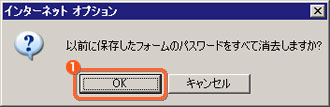 「インターネットオプション」ダイアログが表示されます。 STEP 12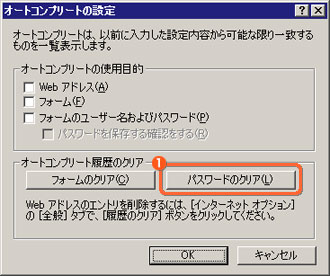 「オートコンプリートの設定」画面に戻ります。 STEP 13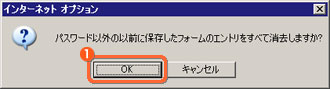 「インターネットオプション」ダイアログが表示されます。 STEP 14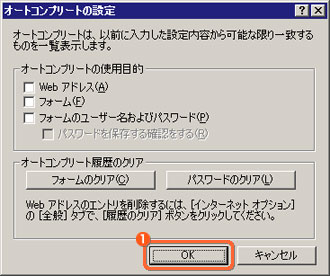 「オートコンプリートの設定」画面に戻ります。 STEP 15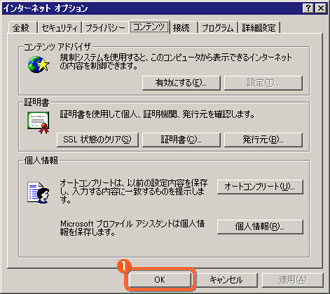 「コンテンツ」画面に戻ります。
|
||||||||
